सैमसंग गैलेक्सी फोन पर सुरक्षित फ़ोल्डर तक पहुंचने के 4 तरीके
विधि 1: ऐप ड्रॉअर या होम स्क्रीन से
एक बार जब आप पहली बार सिक्योर फोल्डर बना लेते हैं, तो आप इसे अपने फोन के ऐप ड्रॉअर या होम स्क्रीन से आसानी से एक्सेस कर सकते हैं। ऐसे:
चरण 1: होम स्क्रीन पर ऊपर की ओर स्वाइप करें और सिक्योर फोल्डर पर टैप करें।
आपको एक पिन या पासवर्ड के साथ लॉग इन करने के लिए कहा जाएगा। एक बार अंदर जाने के बाद, आपको सुरक्षित फ़ोल्डर में गैलरी, संपर्क, कैलेंडर, नोट्स आदि जैसे मूल ऐप्स मिलेंगे।
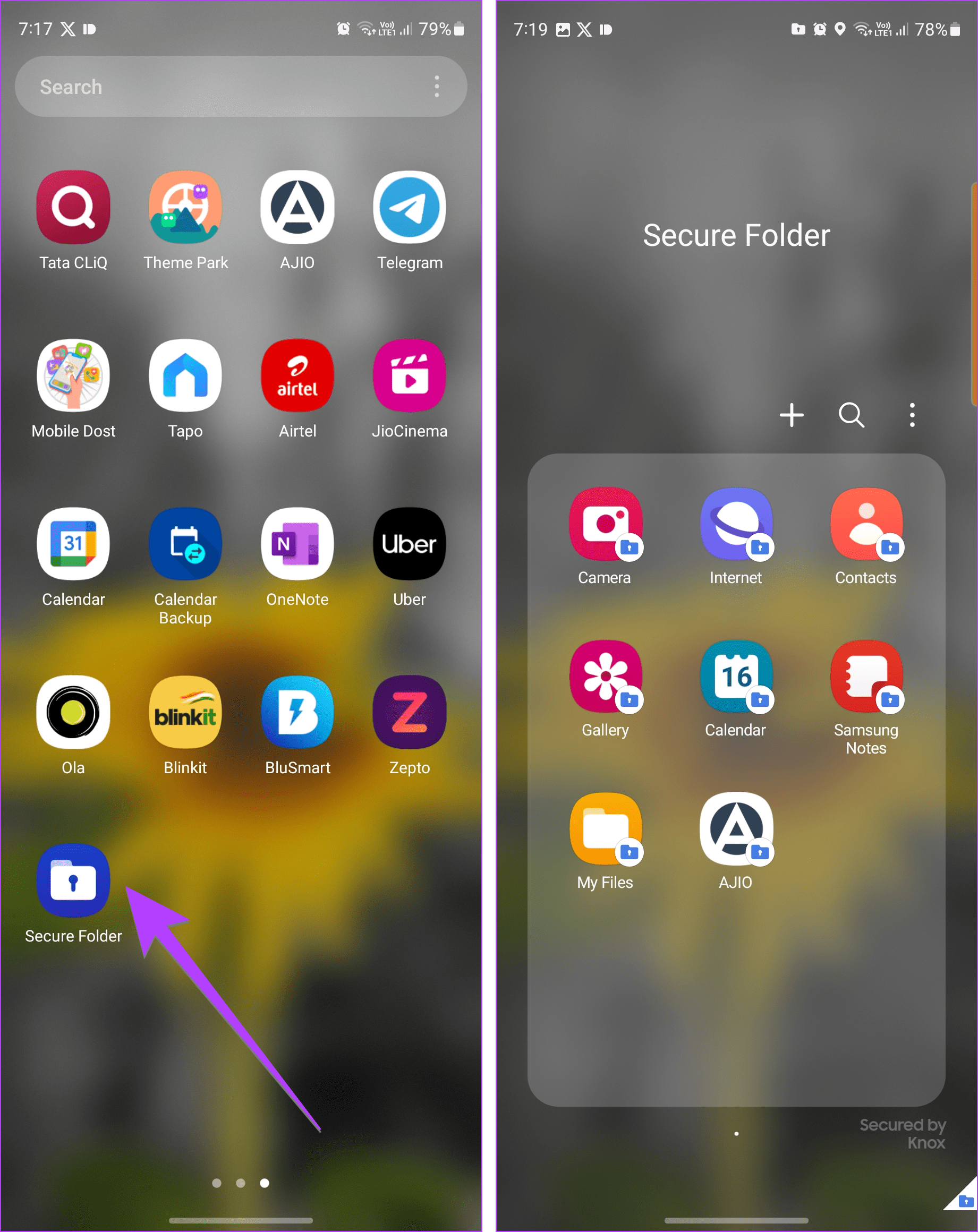
चरण 2: होम स्क्रीन पर सिक्योर फोल्डर ऐप आइकन जोड़ने के लिए, सिक्योर फोल्डर आइकन को देर तक दबाएं और होम में जोड़ें चुनें।
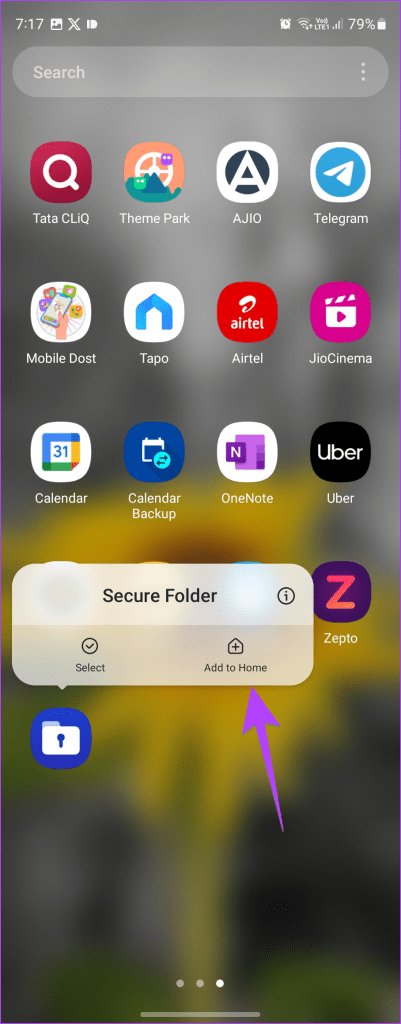
टिप: सैमसंग गैलेक्सी फोन पर ऐप ड्रॉअर बदलने का तरीका जानें।
विधि 2: खोज का उपयोग करके सुरक्षित फ़ोल्डर खोलें
चरण 1: अपने सैमसंग गैलेक्सी फोन पर खोज खोलने के लिए फाइंडर आइकन पर टैप करें।
वैकल्पिक रूप से, ऐप ड्रॉअर खोलें और शीर्ष पर खोज बार पर टैप करें।
चरण 2: टाइप करें सुरक्षित फ़ोल्डर। एक बार जब यह खोज परिणामों में दिखाई दे, तो उस पर टैप करें।
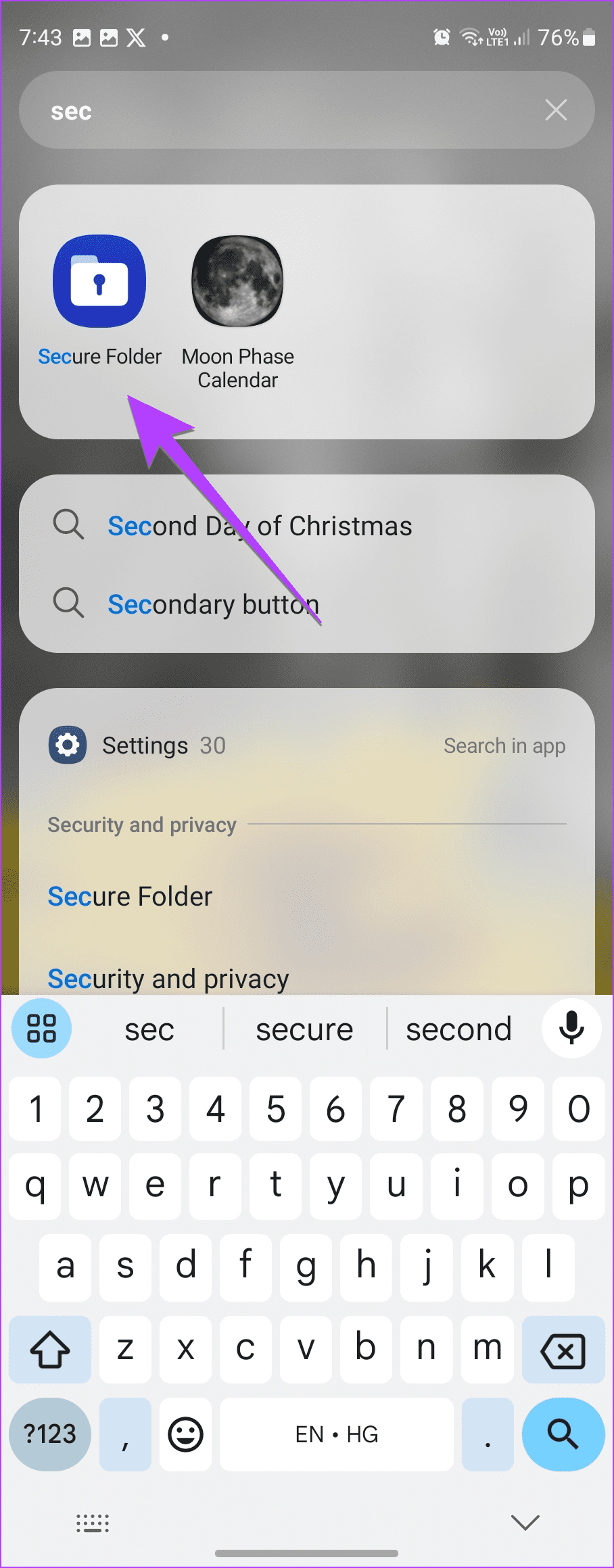
विधि 3: प्ले स्टोर से
चरण 1: अपने फोन पर प्ले स्टोर खोलें।
चरण 2: शीर्ष पर सर्च बार पर टैप करें और secure टाइप करें।
कई सिक्योर फोल्डर ऐप्स आपका स्वागत करेंगे।
चरण 3: ऐप नाम के नीचे सैमसंग इलेक्ट्रॉनिक्स कहने वाले पर टैप करें।
चरण 4: अंत में, खोलें बटन पर टैप करें।
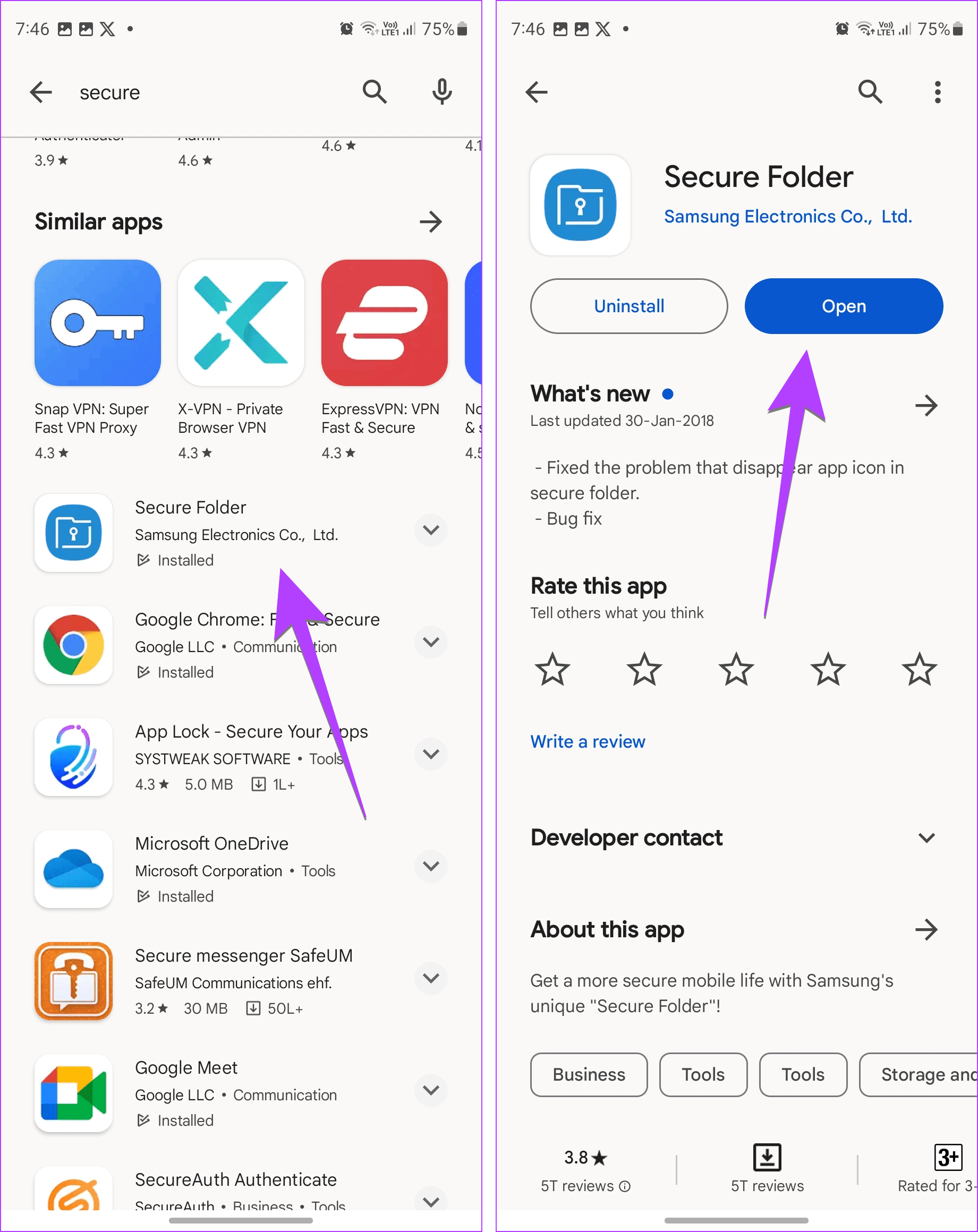
विधि 4: साइड कुंजी से
यदि आप सैमसंग के सिक्योर फोल्डर को नियमित रूप से एक्सेस करते हैं, तो आप इसे अपने सैमसंग गैलेक्सी फोन की साइड कुंजी (पावर बटन) को सौंप सकते हैं।
चरण 1: अपने सैमसंग गैलेक्सी फोन पर सेटिंग्स लॉन्च करें।
चरण 2: उन्नत सुविधाएं पर जाएं, उसके बाद साइड कुंजी पर जाएं।
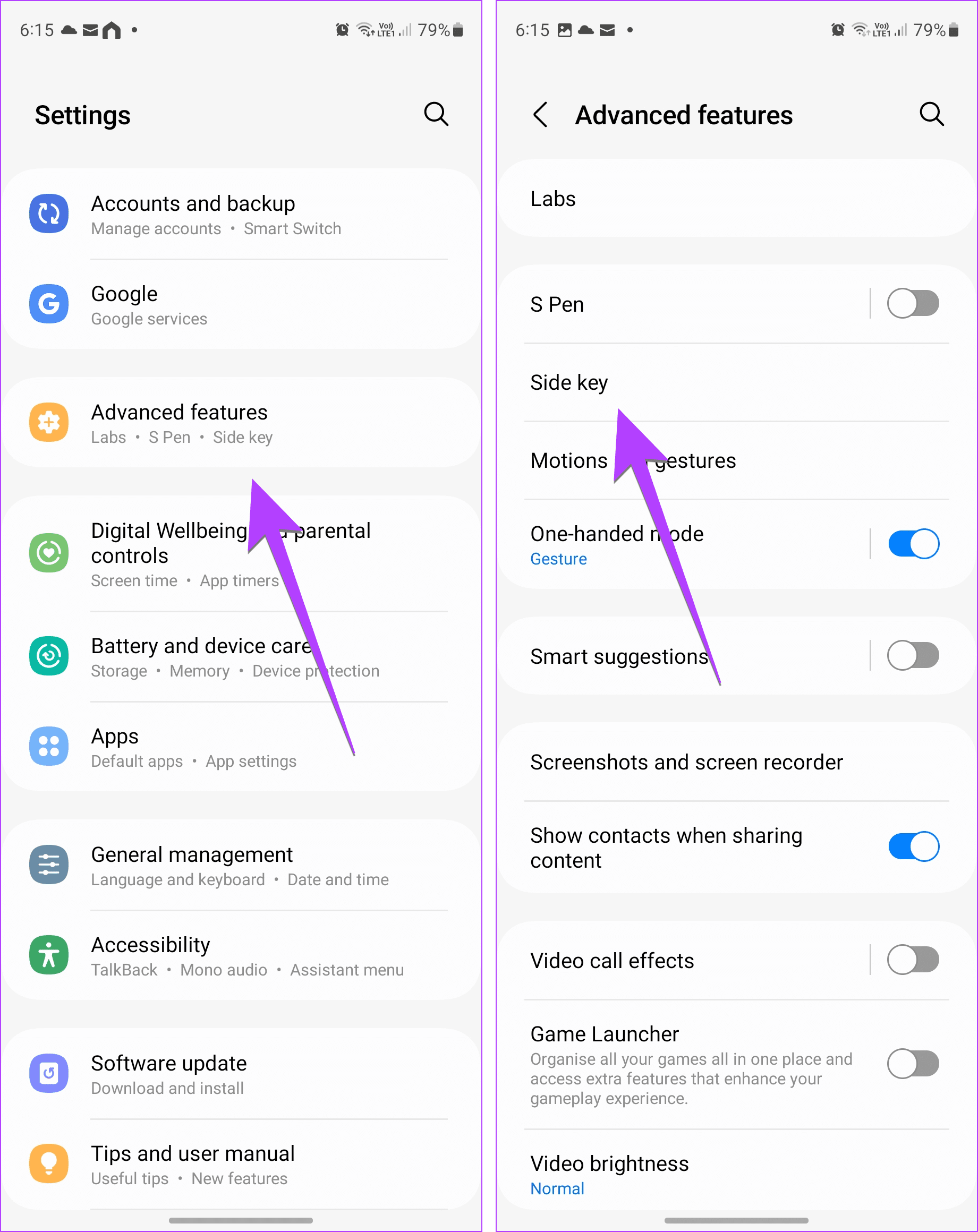
चरण 3: दो बार दबाएं के आगे टॉगल सक्षम करें और खोलें ऐप का चयन करें।
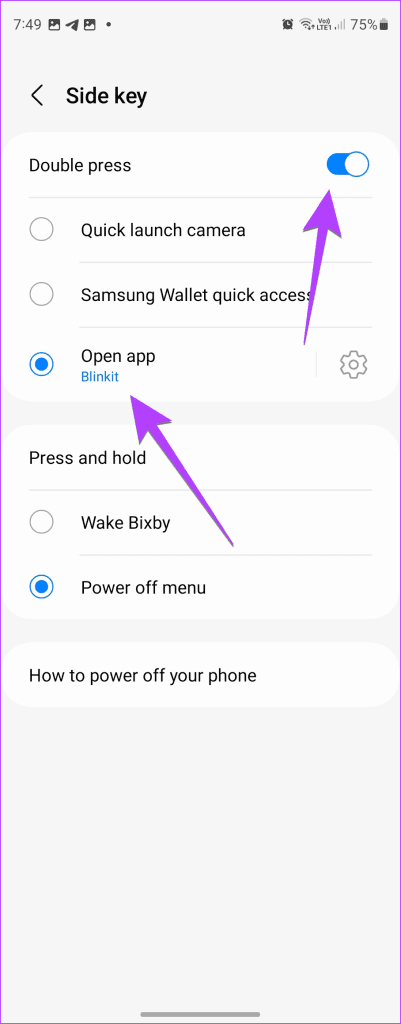
चरण 4: सेटिंग्स आइकन पर टैप करें और सुरक्षित फ़ोल्डर चुनें।
चरण 5: अब, जब भी आप सुरक्षित फ़ोल्डर तक पहुंचना चाहते हैं, तो साइड, उर्फ पावर बटन को दो बार दबाएं।
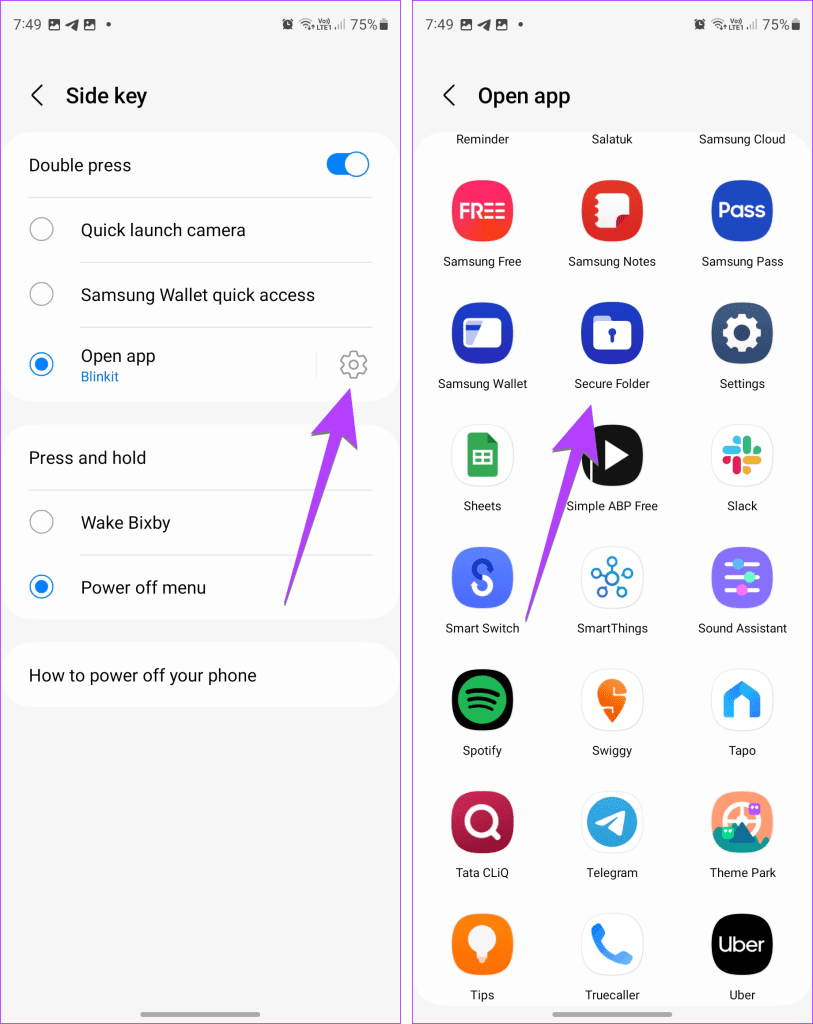
टिप: एंड्रॉइड पर पावर बटन के बिना स्क्रीनशॉट लेना सीखें।
सुरक्षित फ़ोल्डर तक पहुंचने के बारे में अक्सर पूछे जाने वाले प्रश्न
यदि आप अपने सिक्योर फोल्डर के क्रेडेंशियल भूल गए हैं, तो एक बार गलत पासवर्ड दर्ज करें। फिर, Forgot पर टैप करें, उसके बाद Reset पर टैप करें। अब, पासवर्ड रीसेट करने के लिए अपने सैमसंग खाते के विवरण के साथ लॉग इन करें। यह विधि केवल तभी काम करेगी जब आप पासवर्ड भूलने से पहले सिक्योर फोल्डर सेटिंग्स में 'सैमसंग खाते से रीसेट करें' सक्षम करेंगे।
सिक्योर फोल्डर को पूरी तरह से हटाने के लिए, सेटिंग्स > सुरक्षा और गोपनीयता > सिक्योर फोल्डर > अधिक सेटिंग्स पर जाएं। अनइंस्टॉल पर टैप करें. आपसे पूछा जाएगा कि क्या आप फ़ाइलों को सुरक्षित फ़ोल्डर से बाहर ले जाना चाहते हैं।
हमें उम्मीद है कि इस गाइड ने आपको सैमसंग पर सिक्योर फोल्डर तक आसानी से पहुंचने में मदद की है। सिक्योर फोल्डर के अलावा, आप अन्य तरीकों से भी सैमसंग फोन पर ऐप्स और फोटो या वीडियो छिपा सकते हैं।
-
 मैक पर नहीं खुलने वाले Google Chrome को ठीक करने के 2 तरीकेप्रारंभिक सुधार स्टार्टअप पर Google Chrome खोलें: सिस्टम प्राथमिकताएं खोलें > उपयोगकर्ता और समूह चुनें > लॉगिन आइटम पर स्लाइड करें > आइकन चुनें > Goog...सॉफ्टवेयर ट्यूटोरियल 2024-11-08 को प्रकाशित
मैक पर नहीं खुलने वाले Google Chrome को ठीक करने के 2 तरीकेप्रारंभिक सुधार स्टार्टअप पर Google Chrome खोलें: सिस्टम प्राथमिकताएं खोलें > उपयोगकर्ता और समूह चुनें > लॉगिन आइटम पर स्लाइड करें > आइकन चुनें > Goog...सॉफ्टवेयर ट्यूटोरियल 2024-11-08 को प्रकाशित -
 iPhone 14 की बैटरी स्वास्थ्य समस्याओं के बारे में आपको क्या जानना चाहिएक्या आपने देखा है कि लंबे समय तक उपयोग के बाद आपके iPhone 14 या iPhone 14 Pro की बैटरी की स्थिति सामान्य से अधिक तेजी से खराब हो गई है? आप अकेले नहीं...सॉफ्टवेयर ट्यूटोरियल 2024-11-08 को प्रकाशित
iPhone 14 की बैटरी स्वास्थ्य समस्याओं के बारे में आपको क्या जानना चाहिएक्या आपने देखा है कि लंबे समय तक उपयोग के बाद आपके iPhone 14 या iPhone 14 Pro की बैटरी की स्थिति सामान्य से अधिक तेजी से खराब हो गई है? आप अकेले नहीं...सॉफ्टवेयर ट्यूटोरियल 2024-11-08 को प्रकाशित -
 अपने प्रेजेंटेशन टेक्स्ट को पढ़ने के लिए पावरपॉइंट स्पीक का उपयोग कैसे करेंक्या आप अपने पावरपॉइंट प्रेजेंटेशन में पाठ को स्वयं ऐसा किए बिना ज़ोर से पढ़ना सुनना चाहते हैं? पॉवरपॉइंट स्पीक सुविधा के साथ, जिसे टेक्स्ट-टू-स्पीच क...सॉफ्टवेयर ट्यूटोरियल 2024-11-08 को प्रकाशित
अपने प्रेजेंटेशन टेक्स्ट को पढ़ने के लिए पावरपॉइंट स्पीक का उपयोग कैसे करेंक्या आप अपने पावरपॉइंट प्रेजेंटेशन में पाठ को स्वयं ऐसा किए बिना ज़ोर से पढ़ना सुनना चाहते हैं? पॉवरपॉइंट स्पीक सुविधा के साथ, जिसे टेक्स्ट-टू-स्पीच क...सॉफ्टवेयर ट्यूटोरियल 2024-11-08 को प्रकाशित -
 विंडोज 11 कंट्रोल पैनल में मुख्य सेटिंग्स गायब हैं, उन्हें कहां खोजेंवर्षों से, विंडोज 95 के दिनों में भी, कंट्रोल पैनल आपके लिए विंडोज सेटिंग्स के साथ इंटरैक्ट करने का मुख्य तरीका था। कभी-कभी, आपको डिवाइस मैनेजर ऐप मे...सॉफ्टवेयर ट्यूटोरियल 2024-11-08 को प्रकाशित
विंडोज 11 कंट्रोल पैनल में मुख्य सेटिंग्स गायब हैं, उन्हें कहां खोजेंवर्षों से, विंडोज 95 के दिनों में भी, कंट्रोल पैनल आपके लिए विंडोज सेटिंग्स के साथ इंटरैक्ट करने का मुख्य तरीका था। कभी-कभी, आपको डिवाइस मैनेजर ऐप मे...सॉफ्टवेयर ट्यूटोरियल 2024-11-08 को प्रकाशित -
 अगर मैं अपने पीसी को विंडोज 11 पर अपग्रेड नहीं कर पाऊं तो मुझे क्या करना चाहिए?विंडोज 10 की समाप्ति तिथि 14 अक्टूबर, 2025 आने के साथ, पुराने पीसी के साथ क्या किया जाए इसका विषय तेजी से महत्वपूर्ण हो गया है। इसका आसान उत्तर विंडो...सॉफ्टवेयर ट्यूटोरियल 2024-11-08 को प्रकाशित
अगर मैं अपने पीसी को विंडोज 11 पर अपग्रेड नहीं कर पाऊं तो मुझे क्या करना चाहिए?विंडोज 10 की समाप्ति तिथि 14 अक्टूबर, 2025 आने के साथ, पुराने पीसी के साथ क्या किया जाए इसका विषय तेजी से महत्वपूर्ण हो गया है। इसका आसान उत्तर विंडो...सॉफ्टवेयर ट्यूटोरियल 2024-11-08 को प्रकाशित -
 क्या आपके कंप्यूटर से Bink2w32.dll गायब है? इसे कैसे ठीक करेंक्या आपको एक पल में bink2w32.dll गायब है त्रुटि का सामना करना पड़ता है? इस त्रुटि के परिणाम क्या हैं और इसे कैसे ठीक किया जाए? क्या फिक्सिंग प्रक्रिया...सॉफ्टवेयर ट्यूटोरियल 2024-11-08 को प्रकाशित
क्या आपके कंप्यूटर से Bink2w32.dll गायब है? इसे कैसे ठीक करेंक्या आपको एक पल में bink2w32.dll गायब है त्रुटि का सामना करना पड़ता है? इस त्रुटि के परिणाम क्या हैं और इसे कैसे ठीक किया जाए? क्या फिक्सिंग प्रक्रिया...सॉफ्टवेयर ट्यूटोरियल 2024-11-08 को प्रकाशित -
 विंडोज़ पर गुम आउटलुक स्कैनपीएसटी.exe फ़ाइल को कैसे ठीक करें?सबसे प्रसिद्ध ईमेल क्लाइंट में से एक के रूप में, आउटलुक के दुनिया भर में लाखों उपयोगकर्ता हैं। हालाँकि, इसमें विभिन्न त्रुटियाँ हो सकती हैं, जैसे कि O...सॉफ्टवेयर ट्यूटोरियल 2024-11-08 को प्रकाशित
विंडोज़ पर गुम आउटलुक स्कैनपीएसटी.exe फ़ाइल को कैसे ठीक करें?सबसे प्रसिद्ध ईमेल क्लाइंट में से एक के रूप में, आउटलुक के दुनिया भर में लाखों उपयोगकर्ता हैं। हालाँकि, इसमें विभिन्न त्रुटियाँ हो सकती हैं, जैसे कि O...सॉफ्टवेयर ट्यूटोरियल 2024-11-08 को प्रकाशित -
 सिस्टम फ़ाइलों को सुधारने के लिए विंडोज़ के अपने वर्तमान संस्करण को पुनर्स्थापित करेंजब आप विंडोज़ ऑपरेटिंग सिस्टम को अपडेट करने का प्रयास करते हैं, तो आपको "सिस्टम फ़ाइलों और घटकों की मरम्मत के लिए विंडोज़ के अपने वर्तमान संस्करण...सॉफ्टवेयर ट्यूटोरियल 2024-11-08 को प्रकाशित
सिस्टम फ़ाइलों को सुधारने के लिए विंडोज़ के अपने वर्तमान संस्करण को पुनर्स्थापित करेंजब आप विंडोज़ ऑपरेटिंग सिस्टम को अपडेट करने का प्रयास करते हैं, तो आपको "सिस्टम फ़ाइलों और घटकों की मरम्मत के लिए विंडोज़ के अपने वर्तमान संस्करण...सॉफ्टवेयर ट्यूटोरियल 2024-11-08 को प्रकाशित -
 माइक्रोसॉफ्ट का हालिया एआई पुश हैंडहेल्ड गेमिंग पीसी के लिए बुरी खबर हो सकता हैहाल ही में "एआई पीसी" पर जोर देने के बाद माइक्रोसॉफ्ट पूरी तरह से एआई पर काम कर रहा है, जो इंटेल, एएमडी और क्वालकॉम के साथ एक संयुक्त उद्यम...सॉफ्टवेयर ट्यूटोरियल 2024-11-08 को प्रकाशित
माइक्रोसॉफ्ट का हालिया एआई पुश हैंडहेल्ड गेमिंग पीसी के लिए बुरी खबर हो सकता हैहाल ही में "एआई पीसी" पर जोर देने के बाद माइक्रोसॉफ्ट पूरी तरह से एआई पर काम कर रहा है, जो इंटेल, एएमडी और क्वालकॉम के साथ एक संयुक्त उद्यम...सॉफ्टवेयर ट्यूटोरियल 2024-11-08 को प्रकाशित -
 अपने स्मार्टफ़ोन को विंडोज़ माइक्रोफ़ोन के रूप में कैसे उपयोग करेंचाहे आप दोस्तों के साथ गेम खेल रहे हों या काम के लिए ज़ूम कॉल में शामिल हो रहे हों, आज की महामारी के बाद की दुनिया में एक माइक्रोफ़ोन आवश्यक है। लेकि...सॉफ्टवेयर ट्यूटोरियल 2024-11-08 को प्रकाशित
अपने स्मार्टफ़ोन को विंडोज़ माइक्रोफ़ोन के रूप में कैसे उपयोग करेंचाहे आप दोस्तों के साथ गेम खेल रहे हों या काम के लिए ज़ूम कॉल में शामिल हो रहे हों, आज की महामारी के बाद की दुनिया में एक माइक्रोफ़ोन आवश्यक है। लेकि...सॉफ्टवेयर ट्यूटोरियल 2024-11-08 को प्रकाशित -
 विंडोज 10 अपडेट के बाद फोटो ऐप काम नहीं कर रहा, कैसे ठीक करेंकभी-कभी, लेकिन हमेशा नहीं, विंडोज़ 10 अपडेट कुछ गड़बड़ियों का कारण बन सकते हैं। कुछ लोगों की रिपोर्ट है कि विंडोज़ 10 अपडेट के बाद फ़ोटो ऐप ने काम करन...सॉफ्टवेयर ट्यूटोरियल 2024-11-08 को प्रकाशित
विंडोज 10 अपडेट के बाद फोटो ऐप काम नहीं कर रहा, कैसे ठीक करेंकभी-कभी, लेकिन हमेशा नहीं, विंडोज़ 10 अपडेट कुछ गड़बड़ियों का कारण बन सकते हैं। कुछ लोगों की रिपोर्ट है कि विंडोज़ 10 अपडेट के बाद फ़ोटो ऐप ने काम करन...सॉफ्टवेयर ट्यूटोरियल 2024-11-08 को प्रकाशित -
 आउटलुक त्रुटि 0x800CCC69 को कैसे ठीक करें: यहां एक पूर्ण गाइड हैMicrosoft आउटलुक ईमेल और कैलेंडर संगठन के लिए एक महत्वपूर्ण उपकरण है, जो कई उपयोगी सुविधाएँ प्रदान करता है। कई उपयोगकर्ताओं ने आउटलुक त्रुटि 0x800CCC6...सॉफ्टवेयर ट्यूटोरियल 2024-11-08 को प्रकाशित
आउटलुक त्रुटि 0x800CCC69 को कैसे ठीक करें: यहां एक पूर्ण गाइड हैMicrosoft आउटलुक ईमेल और कैलेंडर संगठन के लिए एक महत्वपूर्ण उपकरण है, जो कई उपयोगी सुविधाएँ प्रदान करता है। कई उपयोगकर्ताओं ने आउटलुक त्रुटि 0x800CCC6...सॉफ्टवेयर ट्यूटोरियल 2024-11-08 को प्रकाशित -
 "विंडोज़ में सहायता कैसे प्राप्त करें" के लिए 3 समाधान सामने आते रहते हैंबुनियादी सुधार आज़माएं जांचें कि क्या F1 कुंजी अटकी हुई है: विंडोज़ पर F1 कुंजी सक्रिय प्रोग्राम या विंडो के सहायता पृष्ठ तक पहुंचने के लिए एक शॉर्टकट...सॉफ्टवेयर ट्यूटोरियल 2024-11-08 को प्रकाशित
"विंडोज़ में सहायता कैसे प्राप्त करें" के लिए 3 समाधान सामने आते रहते हैंबुनियादी सुधार आज़माएं जांचें कि क्या F1 कुंजी अटकी हुई है: विंडोज़ पर F1 कुंजी सक्रिय प्रोग्राम या विंडो के सहायता पृष्ठ तक पहुंचने के लिए एक शॉर्टकट...सॉफ्टवेयर ट्यूटोरियल 2024-11-08 को प्रकाशित -
 मैक पर डिक्टेशन के काम न करने के 4 समाधानबुनियादी सुधार ब्लूटूथ डिवाइस अक्षम करें: यह आपको अपने मैक पर अंतर्निहित माइक्रोफ़ोन का उपयोग करने से रोक सकता है। ब्लूटूथ डिवाइस को अक्षम करने के बाद...सॉफ्टवेयर ट्यूटोरियल 2024-11-08 को प्रकाशित
मैक पर डिक्टेशन के काम न करने के 4 समाधानबुनियादी सुधार ब्लूटूथ डिवाइस अक्षम करें: यह आपको अपने मैक पर अंतर्निहित माइक्रोफ़ोन का उपयोग करने से रोक सकता है। ब्लूटूथ डिवाइस को अक्षम करने के बाद...सॉफ्टवेयर ट्यूटोरियल 2024-11-08 को प्रकाशित -
 जब आपके एयरपॉड्स फाइंड माई ऐप में दिखाई न दें तो 11 समाधानलेकिन उससे पहले, यहां आपके AirPods को Apple के फाइंड माई ऐप में जोड़ने के फायदे हैं। आप फाइंड माई में एयरपॉड्स क्यों दिखाना चाहते हैं अपने एयरपॉड्...सॉफ्टवेयर ट्यूटोरियल 2024-11-08 को प्रकाशित
जब आपके एयरपॉड्स फाइंड माई ऐप में दिखाई न दें तो 11 समाधानलेकिन उससे पहले, यहां आपके AirPods को Apple के फाइंड माई ऐप में जोड़ने के फायदे हैं। आप फाइंड माई में एयरपॉड्स क्यों दिखाना चाहते हैं अपने एयरपॉड्...सॉफ्टवेयर ट्यूटोरियल 2024-11-08 को प्रकाशित
चीनी भाषा का अध्ययन करें
- 1 आप चीनी भाषा में "चलना" कैसे कहते हैं? #का चीनी उच्चारण, #का चीनी सीखना
- 2 आप चीनी भाषा में "विमान ले लो" कैसे कहते हैं? #का चीनी उच्चारण, #का चीनी सीखना
- 3 आप चीनी भाषा में "ट्रेन ले लो" कैसे कहते हैं? #का चीनी उच्चारण, #का चीनी सीखना
- 4 आप चीनी भाषा में "बस ले लो" कैसे कहते हैं? #का चीनी उच्चारण, #का चीनी सीखना
- 5 चीनी भाषा में ड्राइव को क्या कहते हैं? #का चीनी उच्चारण, #का चीनी सीखना
- 6 तैराकी को चीनी भाषा में क्या कहते हैं? #का चीनी उच्चारण, #का चीनी सीखना
- 7 आप चीनी भाषा में साइकिल चलाने को क्या कहते हैं? #का चीनी उच्चारण, #का चीनी सीखना
- 8 आप चीनी भाषा में नमस्ते कैसे कहते हैं? 你好चीनी उच्चारण, 你好चीनी सीखना
- 9 आप चीनी भाषा में धन्यवाद कैसे कहते हैं? 谢谢चीनी उच्चारण, 谢谢चीनी सीखना
- 10 How to say goodbye in Chinese? 再见Chinese pronunciation, 再见Chinese learning

























